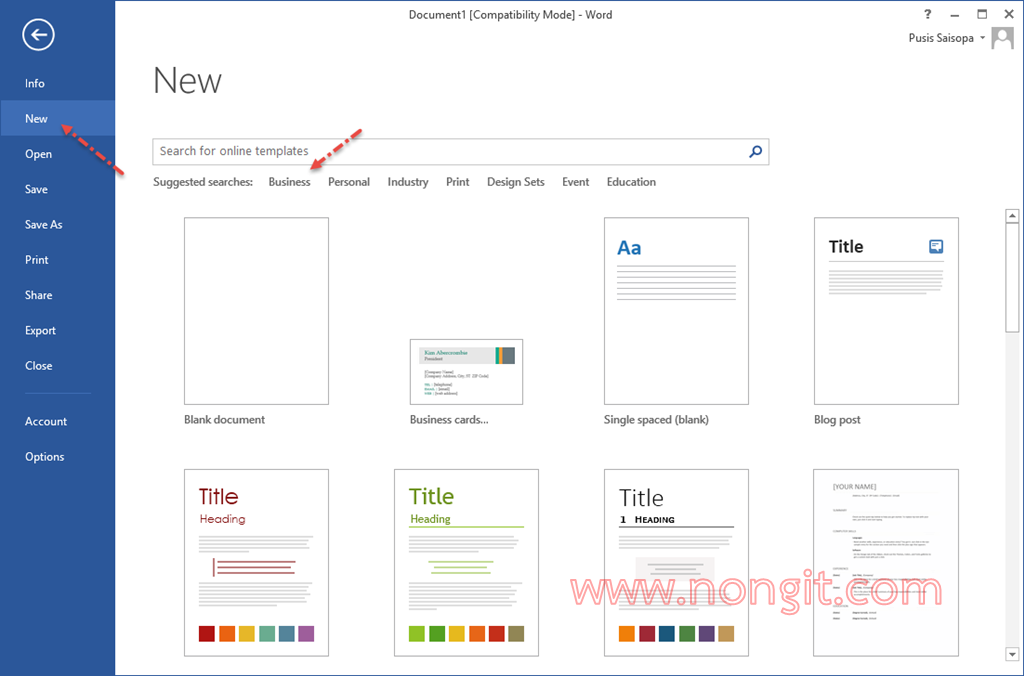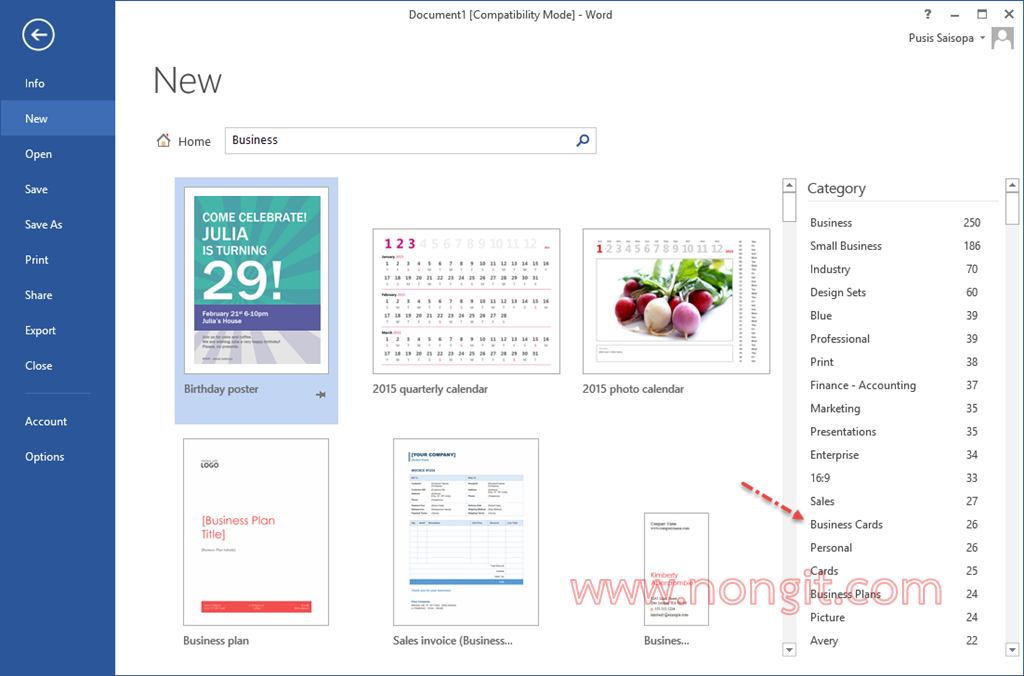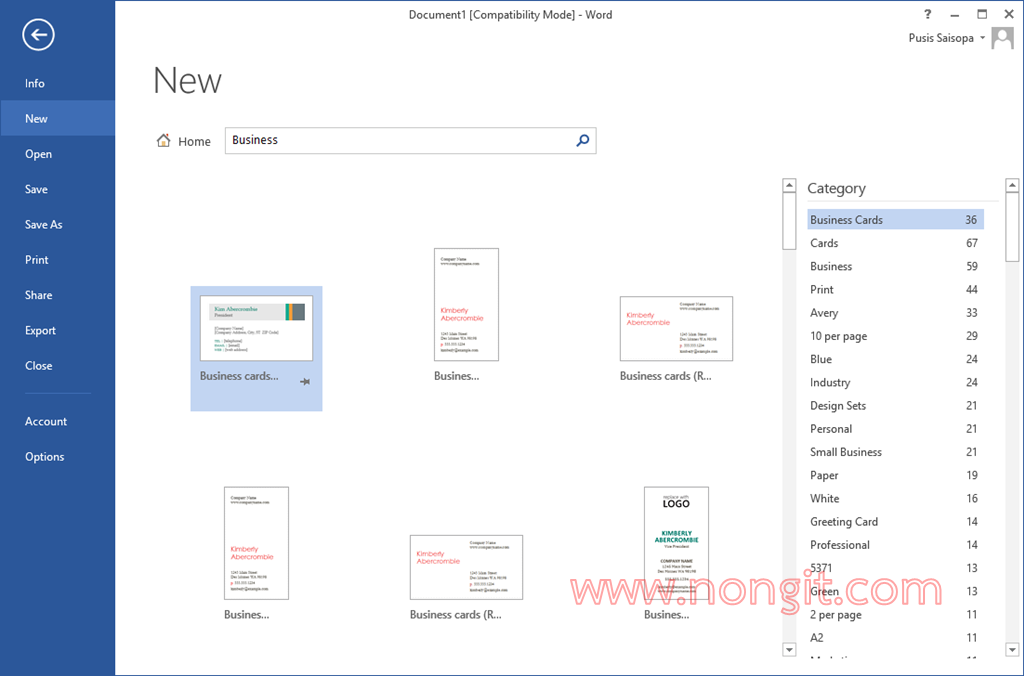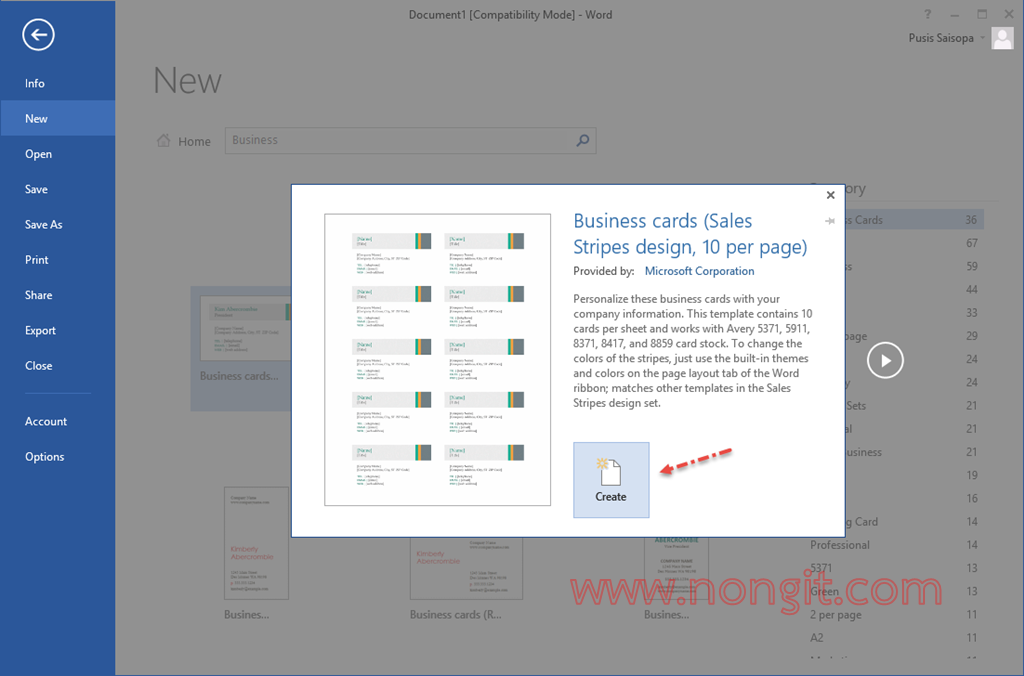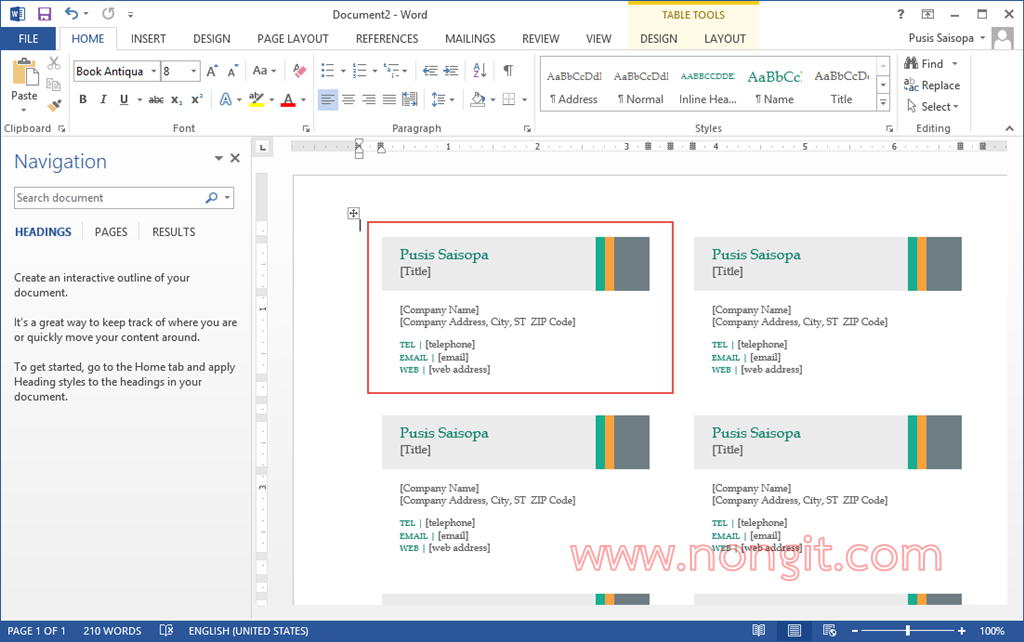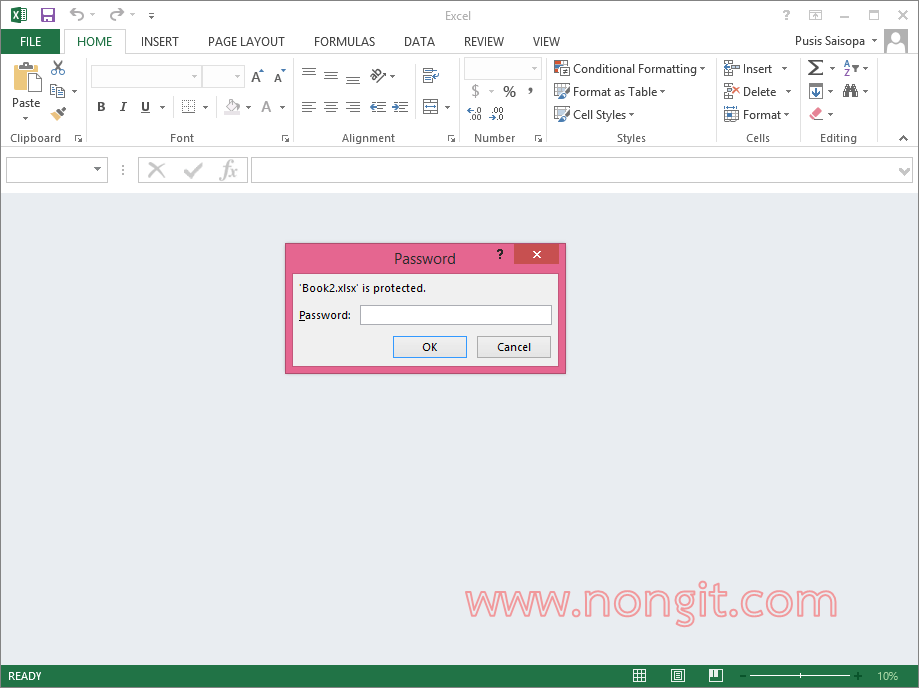บทความนี้จะมาแนะนำคนที่กำลังคิดออกแบบนามบัตรให้กับตัวเอง เพื่อใช้สำหรับติดต่อกับลูกค้าหรือคู่ค้าในทางธุรกิจ ซึ่งนามบัตรนั้นก็เป็นอีกปัจจัยที่จะส่งผลต่อการติดต่อทางธุรกิจ โดยดูได้จากลักษณะของการออกแบบนามบัตรบริษัท ซึ่งในบทความนี้จะมาแนะนำวิธีออกแบบนามบัตรด้วย Microsoft Word ที่ทุกคนสามารถทำเองได้แบบง่ายๆ ซึ่งไม่ต้องจ่ายแพงสำหรับค่าจ้างออกแบบ โดยมีเพียง Microsoft Word และคอมพิวเตอร์เครื่องเดียว ก็จะได้นามบัตรสวยๆแล้วครับ
วิธีทำนามบัตรสําเร็จรูปด้วย Microsoft Word
วันนี้มีการทำนามบัตรแบบง่ายๆ ไว้ใช้กันครับ เป็นการใช้ Template นามบัตร (Business cards) ที่มีใน Microsoft Word 2010, 2013 และ 2016 ซึ่งมีรูปแบบให้เลือกอยู่หลายแบบ หากไม่ซีเรียสเรื่องความสวยงาม ฟังก์ชั่นตัวหนา ตัวนูนต่างๆ ผมว่าเป็นอีกตัวเลือกที่ช่วยประหยัดค่าออกแบบนามบัตร หรือไม่เสียเวลาหาโปรแกรมออกแบบนามบัตรให้ยุ่งยากการทำนามบัตรนี้เป็นการใช้งาน Template Online ดังนั้นคอมพิวเตอร์ต้องเชื่อมต่อ Internet มาดูกันครับว่ามีขั้นตอนอะไรบ้าง
- ก่อนอื่นเลยให้ทำการเปิดโปรแกรมที่เราจะใช้สำหรับทำนามบัตร นั้นก็คือ Microsoft Word ครับ
- คลิกที่เมนู File (ไฟล์) จากนั้นคลิก New (ใหม่) ตามด้วยคลิก Business (ธุรกิจ)
- จากนั้นจะมีหัวข้อย่อยทางด้านซ้าย ให้คลิกที่ Business cards (บัตร) หลังจากคลิกก็จะแสดงรายการ “รูปแบบนามบัตรสำเร็จรูป” ให้คลิกเลือกรูปแบบที่ต้องการ
- หลังจากที่คลิก Business cards จะแสดง รูปแบบนามบัตรสำเร็จรูป ให้คลิกเลือกแบบที่ต้องการ
- หลังจากที่คลิกเลือกแบบนามบัตร แล้วคลิก Create (สร้าง) (หากเป็นการสร้างครั้งแรก โปรแกรมจะดาวน์โหลด Template มาเก็บที่คอมฯ)
- จากนั้นแก้ไขข้อมูลตามที่ต้องการ โดยแก้ไขที่ใบแรก แล้วใบอื่นๆจะถูกแก้ไขตามโดยอัตโนมัติ
- หลังจากแก้ไขเรียบร้อย ก็ให้ทำการบันทึกและสั่งปริ้นแล้วตัดนามบัตรมาใช้งานได้ตามที่ต้องการครับ หากต้องการปริ้นเพิ่มเติมก็สามารถเรียกใช้งานจากไฟล์ที่บันทึกไว้ได้ทันทีครับ
แนะนำเทคนิคเพิ่มเติมเพื่อให้ตัดนามบัตรได้แบบพอดี คือให้ทำเส้นขอบในแต่ละมุม โดยให้เลือก ดูแสดงเส้นตาราง ที่อยู่ภายใต้แถบ เครื่องมือตาราง > เค้าโครง
และนอกจากจะใช้ Microsoft Word ทำนามบัตรได้แล้ว ในชุดโปรแกรมตระกูลของ Microsoft ก็ยังมีโปรแกรม Microsoft Publisher ที่เป็นโปรแกรมสำหรับออกแบบสื่อสิ่งพิมพ์โดยเฉพาะจาก Microsoft ครับ